En la práctica regular de la oficina, se generan toneladas de archivos de imagen como resultado de las exploraciones de investigación y documentos. Con el tiempo, estos archivos de imagen terminan obstruyendo el espacio de almacenamiento del escritorio, pudiendo reducir el rendimiento de su equipo. Fuera de la oficina, nos encontramos comúnmente con un montón de archivos de imagen, pero no hay manera de organizarlos en un solo documento para su presentación. En este artículo, le ofrecemos una solución a combinar JPG a PDF - el PDFelement.

![]() Impulsado por IA
Impulsado por IA
PDFelement es una combinación de editor de archivos PDF, creador de archivos PDF y convertidor de documentos PDF. Usted puede crear los archivos PDF desde cero usando texto, imágenes y diferentes cuadros. Además, usted también puede combinar diferentes imágenes en PDFelement para crear el archivo PDF final sin ningún tipo de condiciones.
Cómo Unir JPG y JPEG a PDF
Si no tiene una copia de PDFelement, el primer paso es descargar el archivo ejecutable para Windows o Mac. PDFelement funciona perfectamente en Windows XP, Windows Vista, Windows 7, Windows 8, 8.1 y Windows 10 y Mac OS X versión 10.7 y posteriores, incluyendo macOS High Sierra. Una vez finalizada la descarga, abra la carpeta correspondiente y ejecute el archivo de instalación PDFelement.
Paso 1. Abrir un Archivo de Imagen JPG para Unirlo con PDF
Abra PDFelement y haga clic en el botón "Combinar PDF" en la ventana principal. Esta opción le permite seleccionar y abrir diferentes tipos de archivos que desee combinar en un único archivo PDF.
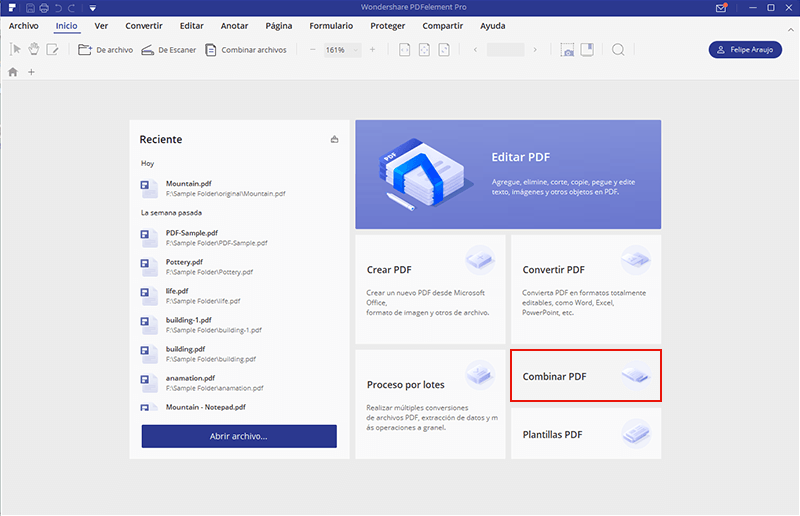
Paso 2. Unir las Imágenes JPG para Crear un Archivo PDF
En la ventana emergente de fusión, puede seleccionar la opción "Agregar Archivos" para seleccionar más JPG o JPEG desde el disco duro para su fusión. Una vez cargados los archivos, haga clic en el botón "Siguiente" situado en la parte inferior derecha. El documento PDF final será generado.
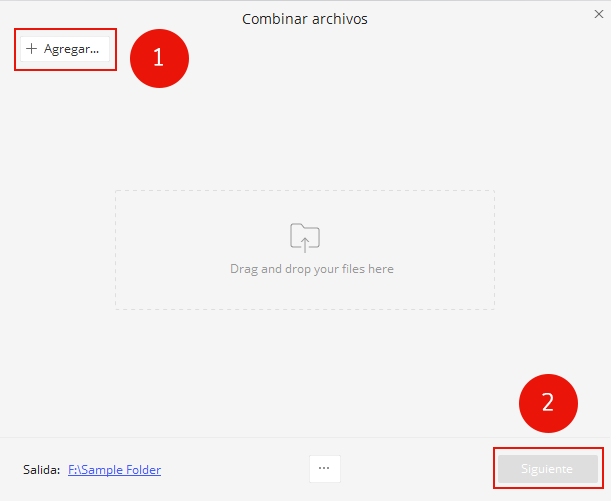
Paso 3. Editar el Documento PDF Combinado (Opcional)
Una vez que los archivos de imagen JPEG o JPG hayan sido combinados y guardados como un único documento PDF, tiene la opción de editar el nuevo documento. PDFelement ofrece excelentes herramientas de edición que le permiten obtener el máximo beneficio de tus documentos. Puede añadir texto, imágenes, marcas de agua, contraseñas, y realizar cambios en el diseño general de su documento sin la necesidad de ningún software de edición PDF adicional.
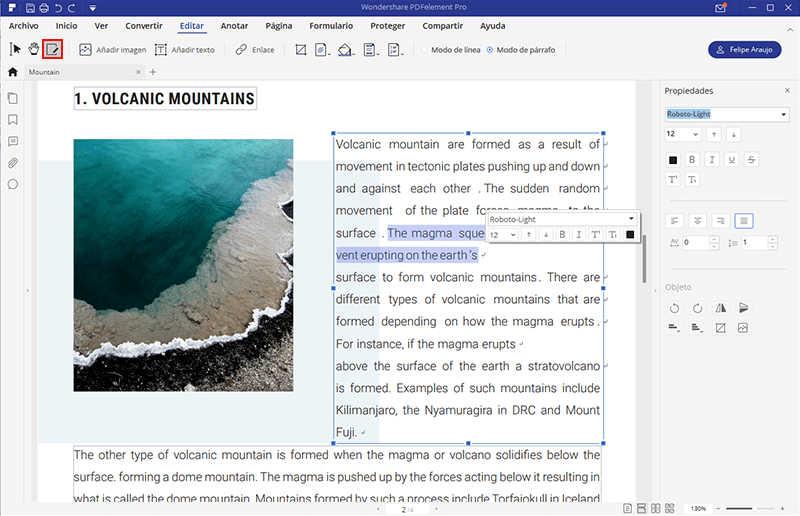
Por Qué Elegir PDFelement para Unir JPG a PDF
PDFelement es una pieza de software revolucionaria que le ayuda a unir archivos de imagen JPG o JPEG en un archivo PDF ordenado. PDFelement es una aplicación de múltiples usos con una media docena de características diferentes. Le permite modificar las imágenes, el texto y la estructura de sus archivos PDF. Puede resaltar texto, añadir notas y subrayar texto con simples herramientas de anotación incorporadas.

PDFelement utiliza la tecnología OCR para detectar el texto, las imágenes, y el formato de archivos PDF escaneados, permitiéndole buscar y editar los documentos con facilidad. También tiene la capacidad de convertir los archivos en formato PDF o convertir PDF a otros formatos de forma rápida y eficiente.

![]() Impulsado por IA
Impulsado por IA
 100% Seguro | Sin anuncios |
100% Seguro | Sin anuncios |






